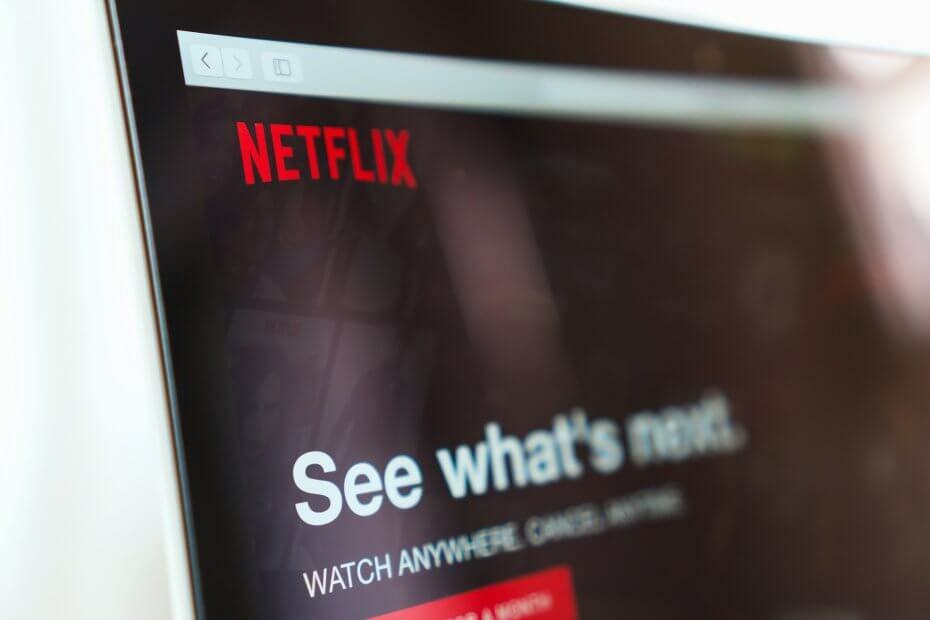Denne software vil holde dine drivere oppe og køre, og dermed holde dig sikker mod almindelige computerfejl og hardwarefejl. Tjek alle dine drivere nu i 3 nemme trin:
- Download DriverFix (verificeret downloadfil).
- Klik Start scanning for at finde alle problematiske drivere.
- Klik Opdater drivere for at få nye versioner og undgå systemfejl.
- DriverFix er blevet downloadet af 0 læsere i denne måned.
Åbn Broadcaster Softwareeller bare OBS, som navnet angiver, er en gratis og open source streaming og optageplatform bruges af medieprofessionelle, eller for den sags skyld, næsten alle. Softwaren kommer også med flere funktioner såsom kodning, optagelse og udsendelse, udover at lave scenekomposition og realtidsoptagelse også.
Skrevet i C og C++ programmeringssprog og vedligeholdes af OBS-projektet, er softwaren også ret stabil, selvom der også er tidspunkter, hvor ting kan gå galt med optagelsen og sådan.
Her er beskrevet et par metoder, der kan hjælpe dig med at rette op på tingene i det uheldige scenarie, hvor OBS-filer bliver ødelagt, hvilket under alle omstændigheder er et stort problem for dem, der arbejder på OBS.
Sådan repareres beskadigede OBS-filer

- Åbn din installation af OBS på din pc.
- Klik på Indstillinger fra nederste hjørne.
- I den Indstillingsdialogboks, Vælg Produktion fra indstillingerne vist i venstre panel.
- Under Indspilning fanen, klik på Optagelsesformat.
- Vælg fra rullelisten, der vises mkv. Pointen her er at undgå mp4 for enhver pris, da en sådan optagelse viser sig at være ret problematisk i det lange løb og har næsten ingen chance for at hente, hvis det går galt med optagelserne.
- Klik på ansøge nederst til højre for at ændringen træder i kraft.
- RELATEREDE: 5 af de allerbedste MKV-afspillere til Windows 10 [FRISK LISTE]
Det samme er tilfældet, hvis du er i avanceret tilstand, dvs Udgangstilstand øverst er vælg som Fremskreden.
- Hvis det er tilfældet, skal du klikke på Indspilning fanen og vælg Optagelsesformat.
- Fra rullemenuen, der åbnes, skal du vælge mkv. (Igen frarådes du at vælge mp4).
- Klik på ansøge i nederste højre hjørne.
- Klik på Tæt i øverste højre hjørne, og du burde være bedre stillet med din fremtidige optagelse fra nu af.
Yderligere, hvis du har en tidligere optagelse, som du ikke er i stand til at åbne, er den mest sandsynlige årsag til det, at den muligvis er blevet beskadiget. For at hente en sådan beskadiget optagelse, rådes du til at bruge videoreparationsværktøjer som Youdot videoreparationssoftware, der er specielt designet til at håndtere sådanne sager. Standard datagendannelsessoftware vil ikke være til meget brug i sådanne tilfælde.
I mellemtiden er her nogle relaterede ressourcer, som du måske ønsker at gennemse.
- Windows Media Player stødte på et problem med skin-filen [FIX]
- 4 bedste DLNA-serversoftware til at streame HQ-medieindhold
- Hurtig rettelse: Windows 10 kan ikke afspille mp4-filer
- Konverter DVD til digitale filer med disse værktøjer til Windows-pc'er